效果图:

新建一张RGB颜色的画布,长宽比与原图一致,新建一个图层命名为辅助线,选择一种颜色,用直线或钢笔工具画外轮廓。
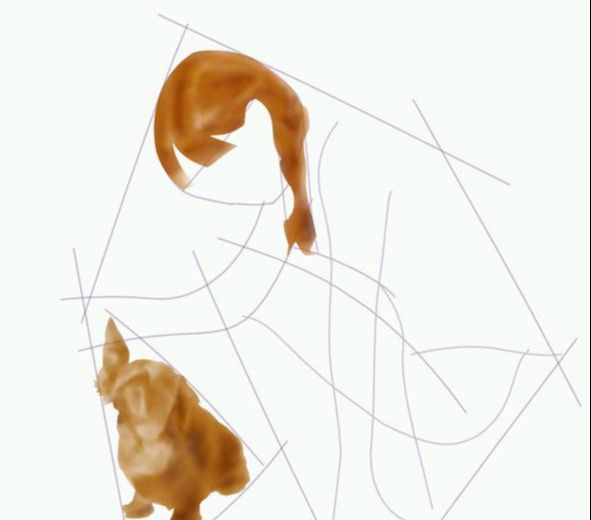
从头发入手,把小狗的毛发也带上。在辅助线图层的下面新建一个图层命名头发,用多边形套索工具勾出外形,选择头发色中的中间色,用油漆桶灌,在使用减淡和加深工具粗略涂上明暗。小狗毛发也一样。
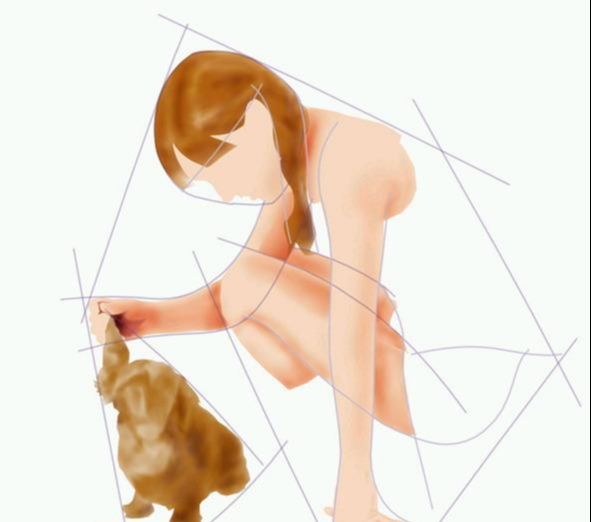
在头发图层下新建一个命名皮肤的图层,用多边形套索工具画出皮肤的轮廓,选择皮肤中的中间色用油漆桶灌下。使用减淡和加深工具大体涂出明暗。

在皮肤层上新建一命名红上衣的图层,用多边形套索画出上衣外形,选肚都中间色使用油漆桶灌下。
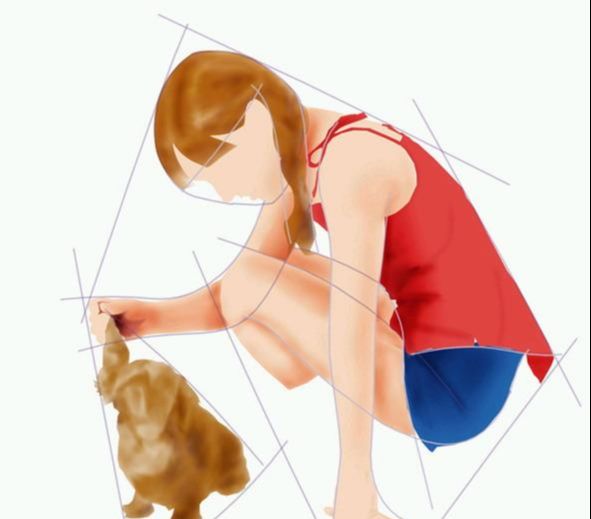
用减淡和加深工具大体画出上衣和短裤的明暗。在头发的图层画出皮靴,画出明暗,在红上衣图层上新建一命名带子图层,用多边形套索和画笔腰上、手腕上、耳朵上和小狗的带子,大体涂出明暗。
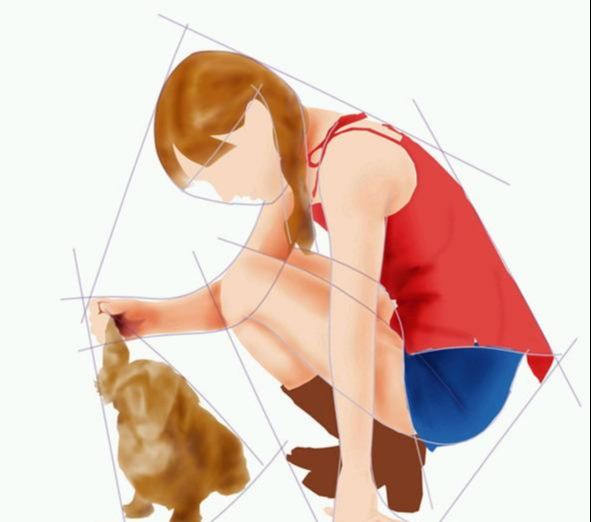
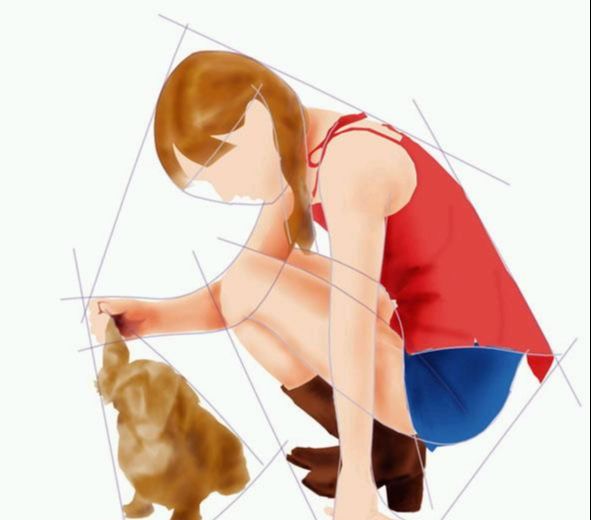
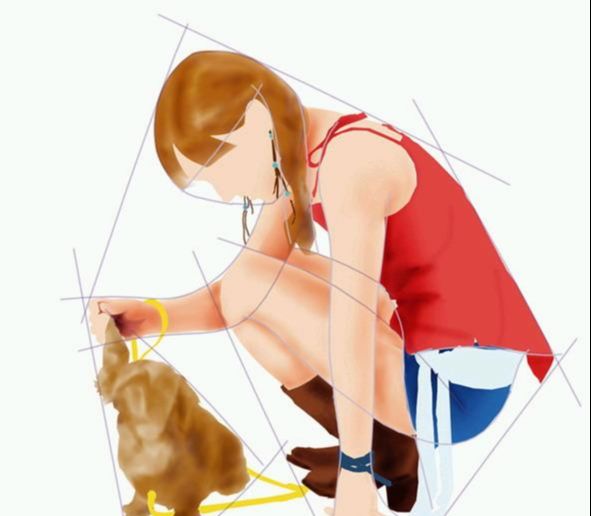


把最上面的辅助线图层删除。

画眼睛和鼻子。从小狗开始,用多边形套索画出小狗眼睛和鼻子的外形,眼睛里面用画笔勾出眼眶、眼球和眼白,鼻子,先灌色,再加深减淡。画出少女的眼睛、鼻子、嘴唇。


把各个部分深入刻画一下,使画面始终保持完整的效果。

画皮肤时注意,遇到胳膊和腿交接用套索工具把边缘线画出来,然后再用加深和减淡工具在选区里画,要注意虚实变化。在背景层的上面新建一背景图层。



画腰带,找出腰带的规律,把画笔调成和线条同样的粗细,调好画笔的颜色,用钢笔画出花纹上线条的走向,描边路径选择画笔。给个波纹滤镜(滤镜 /扭曲)调好设置,用钢笔路径画彩带。



把画面整理一下,使其更完整。

深入刻画手,把耳朵深入一下。

小狗用画笔配合涂抹工具,照着毛皮的纹理画一笔抹一笔,处理一下阴影。

先做几把"梳子"。把画笔的大小调成1,硬度设成100%,背景图层上横着点6个点,距离要适中,用矩形选框框住定义画笔,这就制好了从上往下梳的大梳子。横着点3个点,定义画笔,又制了把小梳子;把刚才的6个横点旋转成竖的,定义画笔,做成了从左往右梳的大梳子。用同样方法再做把从左往右梳的小梳子,这样,梳子就全做好了。
观察头发的走向,用多边形套索框出走向一致的一块头发,选择加深工具设定刚才定义的大梳子画笔,曝光度适中,选择钢笔工具按照头发的走向画出路径,然后再指定选择加深,钢笔路径的一头不动,移动另一头再给一次加深路径,就会有扩散的效果。



用多边形套索再框出另一块走向相同的头发,用同样的方法画出发丝,注意色彩的变化,用油漆桶灌的色块,加深和减淡后的色彩是一种单彩,用套索工具选取要改变的区域,再羽化一下,进入图象中调整里的色彩平衡进行调整。细心点画完头发,再模糊处理一下。




画小狗身上、女孩手腕上的带子和耳坠子,同样用套索辅助着画。利用高光的不同区分出它们的质感。还要注意带子下的投影。

画上衣上的白色绣花。在红上衣图层上面新建一图层,用来画辅助线,用浅色画出绣花的外轮廓。用白色的画笔(粗细为2)在轮廓中画出右半部分的绣花。

画完右半部分的绣花后,把它复制以下,在变换中进行水平翻转一下,再用自由变换旋转到合适的位置,再把红上衣范围以外的白色绣花删去。对于不对称的图案,用画笔单独完成。由于上衣的布纹不是很平整的,需要在皱折处进行一些变形处理,可以用变换中的透视、斜切来完成。把辅助线图层删除。

把绣花变成立体的。先整体地把白色绣花明度降底,按照红肚都上的明暗来处理白色绣花,用加深工具,用模糊工具处理虚实变化。用图象中调整里的色彩平衡来调整色彩的变化。


头发和小狗进行滤镜中的颗粒处理,强度设置到8,皮肤也进行颗粒处理,强度设置到6,布纹可以进行滤镜里纹理中的布纹处理,再适当颗粒处理一下,皮靴用滤镜里文理中的载入纹理,选择蛇皮调整好数字。





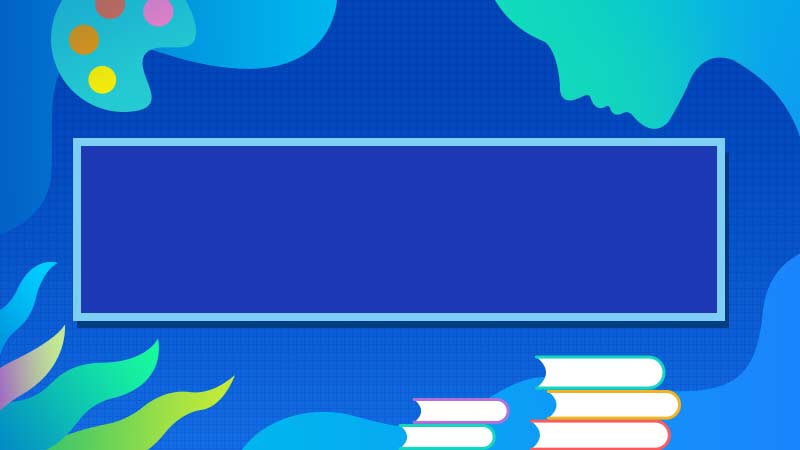

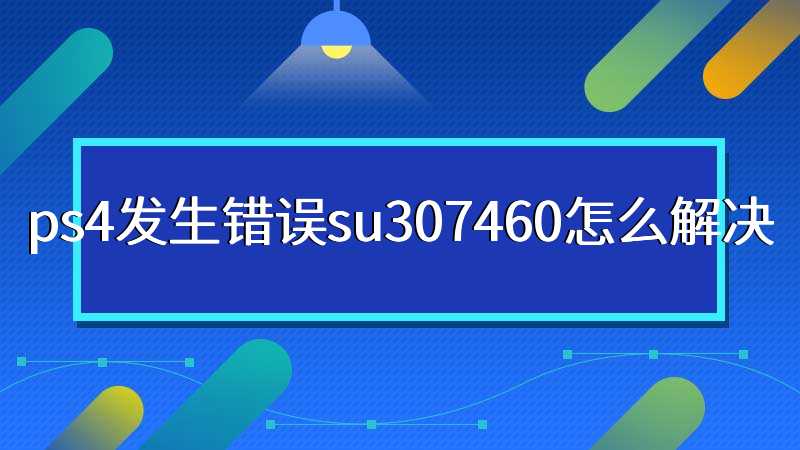
全部回复
